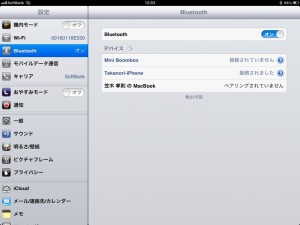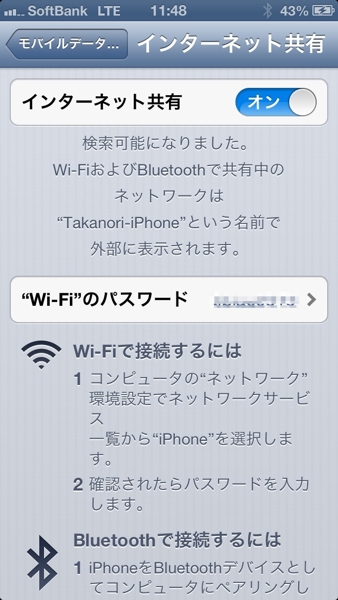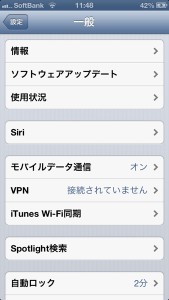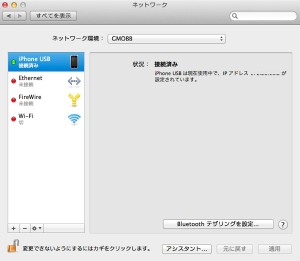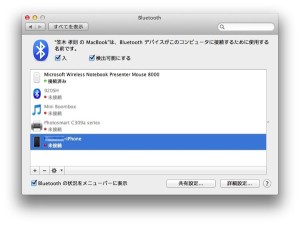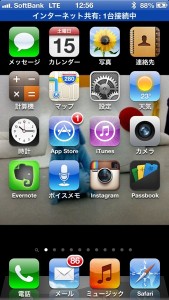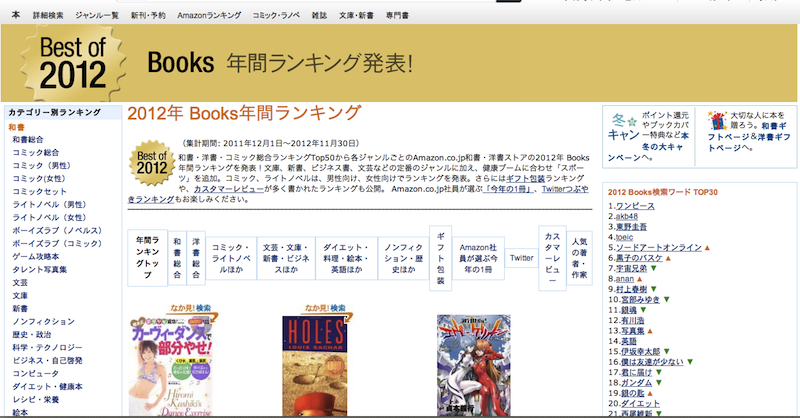こんにちは。
Pocket Wi-Fiどうしよう?と思っている@OfficeTAKUです。
iPhone5でテザリング(tethering)がスタートしました。
iPhone5でテザリング
テザリングとは、簡単に言うと、iPhone5(など)を経由して、パソコンやiPadなどをインターネット接続することです。
要するにiPhone5が(モバイル)ルーターになる、ということです。
iPhoneが繋がるところであれば、パソコンなどWi-FiやBluetoothを搭載している機器ならインターネットが使えるのです。
たとえば、大学などへ進学するために一人暮らしを始める方は、今までインターネットするためには、電話回線を引き、プロバイダに契約する必要がありました。
しかし、もう、電話回線もプロバイダの契約も、必要なく、iPhoneの契約だけでよくなるわけです。
自宅や出先でテザリング、学校では学内LAN、という使い方も可能です。
もちろん、インターネットをどのようにどの程度使うかによってテザリングでは不都合なこともあります。
下記のソフトバンクモバイルのページに詳細があります。
- iPhone 5 のオプション・割引:テザリングオプション│料金・割引│ソフトバンクモバイル
- [テザリングオプション]「ULTRA WiFi」「Pocket WiFi」などのモバイルWi-Fiルーターと比較した場合どちらが便利ですか? | ソフトバンクモバイル
まだ、申し込んでいませんでしたが、すぐに申し込み、利用することができました。
iPhone5での設定:インターネット共有を有効にする
- マイソフトバンクでテザリングオプションを申し込みます。
申し込み完了したら、iPhoneの電源を一旦切り、入れ直しておきましょう。そうしないと、下記の[インターネット共有]が表示されません。 - [設定]-[一般]を開きます。
- [モバイルデータ通信]をタップ
- [インターネット共有]をタップします。
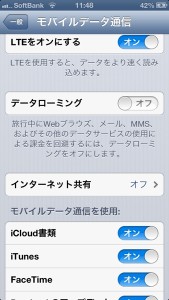
- [インターネット共有]を[ON]にします。
[Wi-Fiのパスワード]と、その下に3種類の接続方法の説明[Wi-Fiで接続するには],[Bluetoothで接続するには],[USBで接続するには]がありますので、読んでおきましょう。
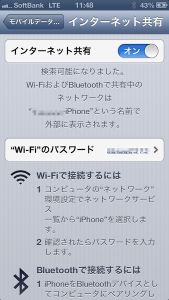
- これで、iPhone側での設定は終りです。
MacBookとiPhone5のテザリング:USB
MacBookとiPhone5のテザリング:Bluetooth
- あらかじめiPhoneで[設定]-[Bluetooth]を開き、[Bluetooth]を[ON]にしておきます。
- [システム環境設定]-[ネットワーク]を開きます。
- 右下の[Bluetoothテザリングを設定…]をクリックします。
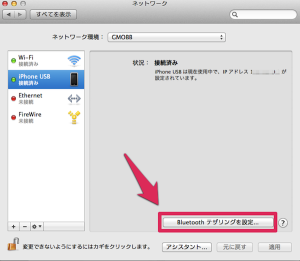
- デバイスの一覧にiPhoneが表示されます。(表示されるまでしばらく時間がかかる場合があります)
- iPhoneを選択し[続ける]をクリックします。

- MacBook側、iPhone側にペアリングの確認で6桁の数字が表示されますので、確認します。
- 完了の確認が表示されます。
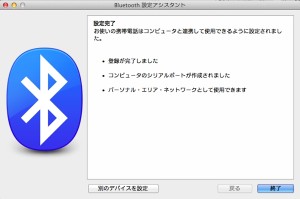
- メニューバーの[Bluetoohアイコン]-[iPhone]-[ネットワークへ接続]をクリックします
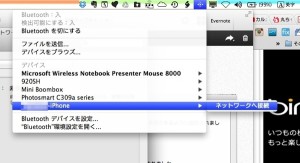
iPadとiPhone5のテザリング:Bluetooth
- [設定]-[Bluetooth]を開きます。
- [iPhone]が表示されたらタップします。
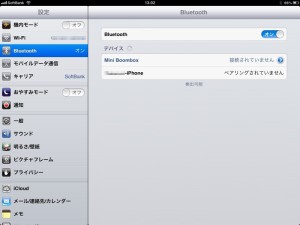
- iPad,iPhoneそれぞれに、[ペアリングの要求]画面が表示されますので、[ペアリング]をタップ
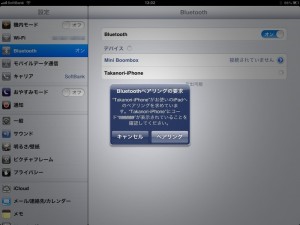
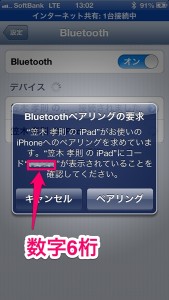
- [接続されました]と表示されれば完了です。